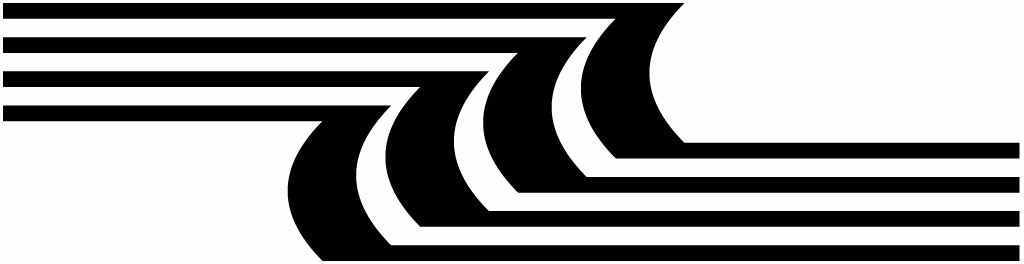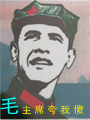今天我把[梦]的音画制作过程发表上来,可供爱好音画的朋友梦学习制作,但是,在制作之前要先下载软件photoshop,也就是带羽毛的那个软件,不知道的,可以问文风,他已经下载好了。
[梦]的制作过程
效果图
 此主题相关图片如下:梦.jpg
此主题相关图片如下:梦.jpg

制作过程:
1、建画布 宽 750 高550 具体设置见下图1
 此主题相关图片如下:1.jpg
此主题相关图片如下:1.jpg
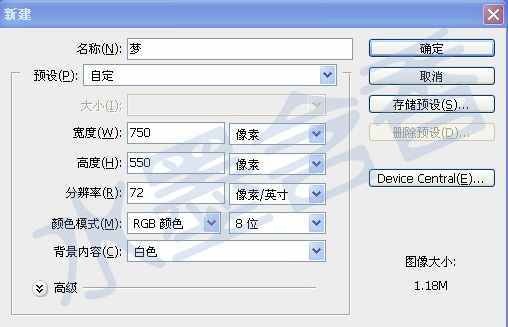
图一
2.在图层面板中新建一个图层,然后把前景色设为 524f21 用油漆桶填充。(也可以点上面菜单栏里的编辑---填充)。
3、把前景色改为默认(即前黑后白),然后点上面菜单栏里的滤镜——扭曲——扩散亮光,设置好以后按确定。见图2
 此主题相关图片如下:2.jpg
此主题相关图片如下:2.jpg
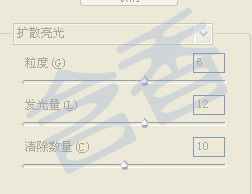
图二
4、复制刚才的图层,然后再点滤镜——画笔描边——成角的直线,设置参数见图三
 此主题相关图片如下:3.jpg
此主题相关图片如下:3.jpg
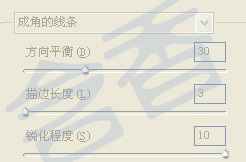
图三
设置好了以后,回到图层面板中,把混合模式改为——变暗。把不通明度改为——30%。
5、在图层面板中新建图曾,点开渐变工具,把前黑后白的渐变打开,设置为前面是黑色,后面的也是黑色,中间的是通明的,设置好了以后,回到画布上,从左上角往右下角拉一个简编。再回到图层面板中,把不透明度修改为50%。
6、把素材1拖入画布,点菜单栏里的编辑——定义图案,然后把素材关掉。选中刚才渐变图层,在上面的菜单栏里点选择——全部。再点
选择——修改——收缩,在弹出的对话框中,填写25像素,确定。 然后回到图层面板中,新建一个图层,再点选上面菜单栏里的编辑——填充。在弹出的对话框中,在自定义里,打开那个黑三角,找到你刚才定义的那个图案。见图四
 此主题相关图片如下:4.jpg
此主题相关图片如下:4.jpg

图四
填充好了以后,点上面菜单栏里的 图像——调整——亮度/对比度,亮度为105,对比度为60,见图五
 此主题相关图片如下:5.jpg
此主题相关图片如下:5.jpg
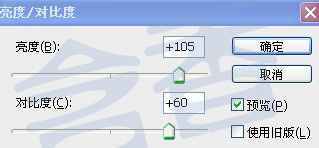
图五
设置好了以后,把此图层的名称改为——)布纹。
7、把前景色改为938951,在图层面板中新建一个图层,再回到上面的菜单栏里点编辑——描边,4像速,居外,确定。(把此图层的名称改为绿描边)。
8、把布纹图层点蓝,做手按住ctrl键,右手用鼠标点中图层中缩略图,调出选区,然后再点选上面菜单栏里的选择——修改——收缩,在弹出的对话框中,填写4像素。回到图层面板,新建一个图层,再回到工具栏里,选择画笔,再打开上面菜单栏里的画笔调板,选种——画笔笔尖形状,把形状动态的前面打上勾,直径为1像素,间距为25%,见图六
 此主题相关图片如下:6.jpg
此主题相关图片如下:6.jpg
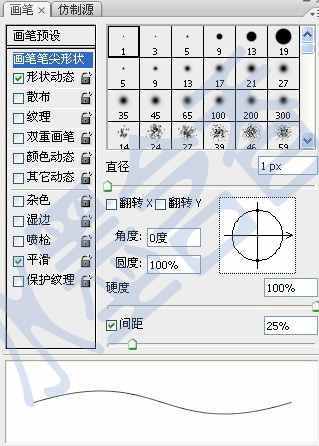
图六
设置好以后,回到图层面板中,打开路径,在路径的下面的按钮中,点选左数第四个——从选取生成工作路径。再点一下,左数第二个——用画笔描边路径。再回到图层面板中,新加一个图层,把前景色改为——312e20,在回到画笔切换调板中,直径为2像素,间距为375。见图七
 此主题相关图片如下:7=.jpg
此主题相关图片如下:7=.jpg
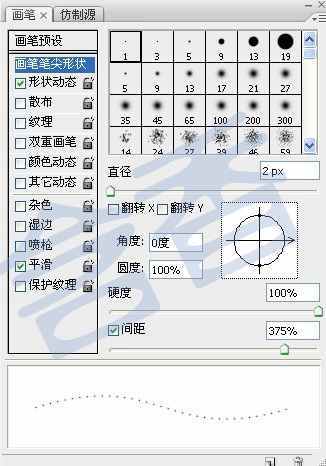
图七
回到图层面板,打开路径,点选下面按钮中的第二个——用画笔妙边,再点选最后一个按钮——删除当前路径。在弹出的对话框中,点——是。回到图层面板,打开下面按钮的第二个——填加图层样式。在弹出的对话框中,点选斜面浮雕——样式为——枕状浮雕,大小为——2,
见图八
 此主题相关图片如下:7.jpg
此主题相关图片如下:7.jpg
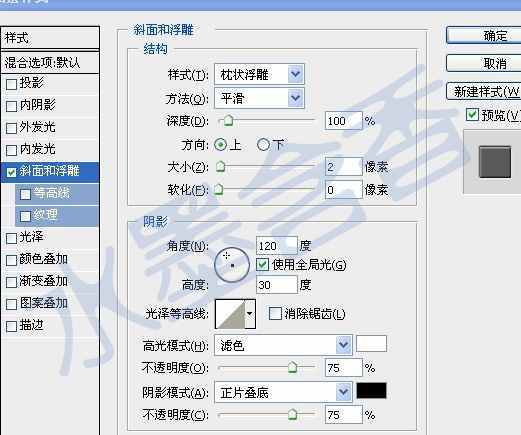
图八
9、在图层面板中,新加一个图层,在工具栏里,点选自定义形状工具,在上面的菜单栏里,把路径的按钮按下去,再打开形状的小黑三角,里边有很多的框,找一个你自己西画难的,在画布上画一个框,然后左手按住ctrl键,右手按住回车键,两手同时按下,就调出边框的选区了。然后把素材2拖入画布。点上面菜单栏里编辑——定义图案。把素材关掉。再点编辑——填充——找到刚才定义的图案,填充好了以后,回到图层面板中,点下面的按钮——添加图层样式。在弹出的对话框中,点斜面浮雕,设置为——内斜面,其他不变。把此图曾的名称改为——画框。见图九
 此主题相关图片如下:8.jpg
此主题相关图片如下:8.jpg

图九
10、回到图层面板中,新加一个图层,把前景色改为 3e260a 点上面的编辑——描边——4像素,居外。再点选图层下面的按钮,添加图层样式——斜面浮雕——设置样式为——枕状浮雕,其它不变,确定。见图十
 此主题相关图片如下:未命名1.jpg
此主题相关图片如下:未命名1.jpg
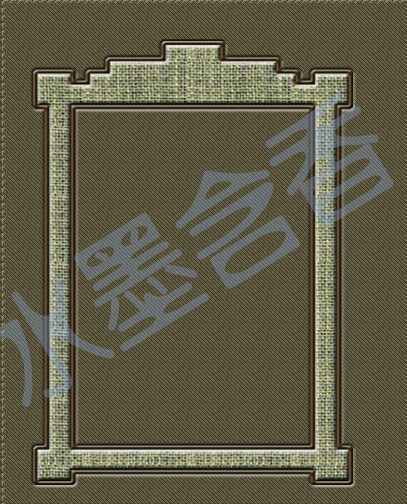
图十
11、把素材人物打开一张(方法:点上面菜单栏里的——文件——打开,在弹出的对话框里,找到你保存的图片),点选上面菜单栏里的选择——全选,再点——编辑——拷贝。回到图层面板中,把画框图层点蓝,用魔术棒工具,在画布的画框里点一下,这时画框里出现了选区,然后再点上面菜单栏里的编辑——贴入。再点编辑——自由变换。把图片的位置调理好,再回到图层面板中,把画框图层点蓝,再用魔术棒工具在画布的中间点一下,出现选取以后,点上面的选择——反向。再回到图层面板中,把图片图层点蓝,按Delete 键把多余的图片删除。见图十一
 此主题相关图片如下:未命名2.jpg
此主题相关图片如下:未命名2.jpg
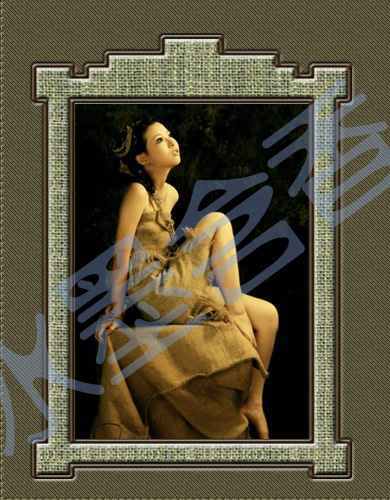
图十一
12、把素材3拖入画布,用自由变换工具调好大小,放在画框的上面,如果不喜欢颜色,可以点图像——调整,直到自己喜欢为止。
13、把素材4拖入画布,用魔术棒工具,把底色去掉,图片比较大,然后点上面菜单栏里的编辑——自由变换,再把——保持宽高比的按钮按下去,调到29%,这个图两边很短,用巨型选框工具,在条的部位上画一个矩形,把鼠标放在巨型上,按右键——通过拷贝的图层,再用自由变换工具,把他移动,和原来的接好。另一边的做法同样。做好以后,把此图层的名称改为——黑条。左手按住ctrl键,右手点一下这个黑条缩略图,调出选区,把前景色改为 312e20 ,按ctrl键+D键填充。不要去掉选区,再添加一个新图层,并把新添加的图层放到黑条图层的下面,前景色为白色,然后填充,再用键盘上的方向键向右,向下各移动一下。并在图层面板中,把通明度改为40%,把这两个图层合并,并复制一层,用自由变换工具——垂直翻转,把它移到画框的下面。见图十二
 此主题相关图片如下:11.jpg
此主题相关图片如下:11.jpg
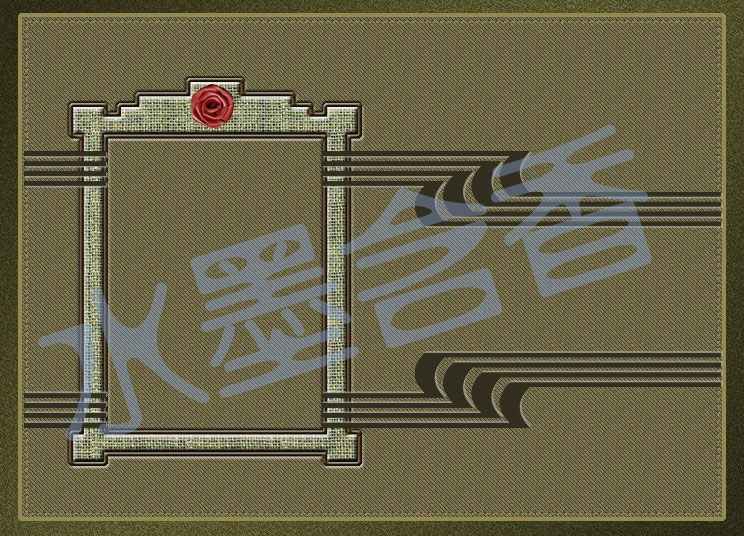
图十二
14、标题,字体是——方正细珊瑚繁体字,大小——72,写好字以后,在图层面板中按右键——格式化文字。再调出文字的选区(调出选取的方法和上面的一样),填充我们定义的第二个图案。然后再做图层样式(方法也是也上面的一样),投影,距离为2,其他的不变。斜面浮雕,大小为5,其他的不变。见图十三
 此主题相关图片如下:12.jpg
此主题相关图片如下:12.jpg
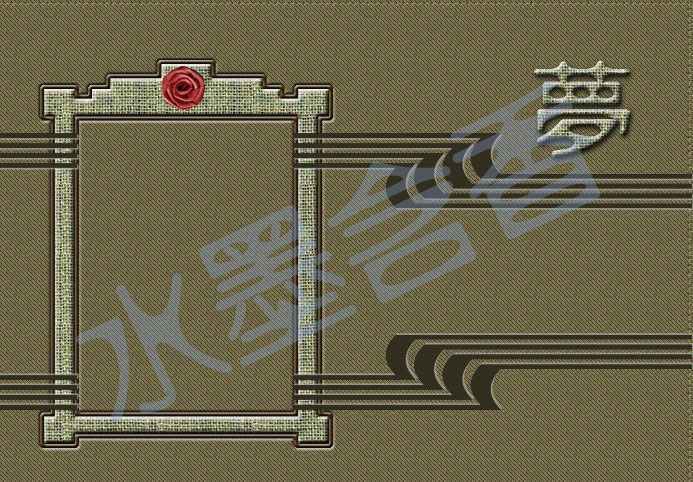
图图十三
15 、把最后一个图片拖图布,改变大小和颜色,然后做一个图层样式——投影。里面的文字自己看着填写吧。见图十四
 此主题相关图片如下:13.jpg
此主题相关图片如下:13.jpg

图十四
好了,这个图就做完了,糊里糊涂的说了这么多,也不知道能不能看懂,有想学的朋友,有看不懂的地方,可以给我留言。
素材如下:
 此主题相关图片如下:1.gif
此主题相关图片如下:1.gif

 此主题相关图片如下:2.jpg
此主题相关图片如下:2.jpg

 此主题相关图片如下:4.jpg
此主题相关图片如下:4.jpg
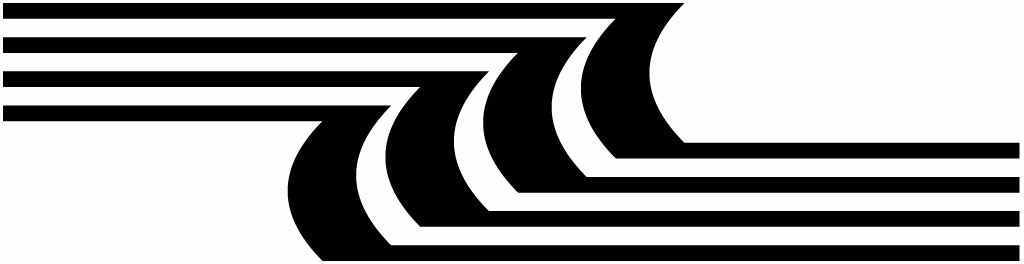
 此主题相关图片如下:3.jpg
此主题相关图片如下:3.jpg


此主题相关图片如下:http_imgloadca3hv9lb.jpg

[此贴子已经被作者于2011-2-13 22:04:28编辑过]

 Post By:2011/2/11 21:55:53
Post By:2011/2/11 21:55:53
 [本帖被加为精华]
[本帖被加为精华]

 Post By:2011/2/12 8:52:17
Post By:2011/2/12 8:52:17

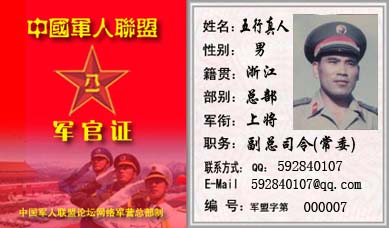


 Post By:2011/2/12 9:05:32
Post By:2011/2/12 9:05:32




 Post By:2011/2/12 9:22:42
Post By:2011/2/12 9:22:42


 Post By:2011/2/12 9:31:02
Post By:2011/2/12 9:31:02




 Post By:2011/2/12 10:54:08
Post By:2011/2/12 10:54:08


















 此主题相关图片如下:梦.jpg
此主题相关图片如下:梦.jpg
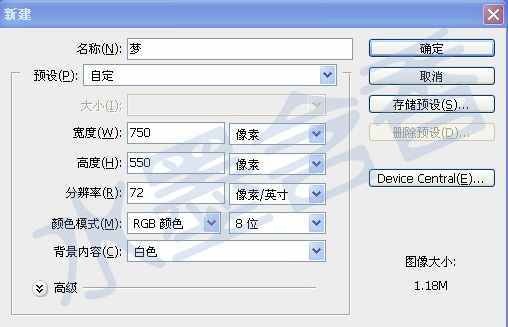
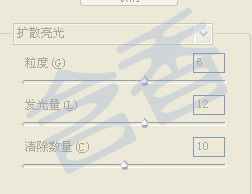
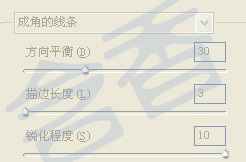

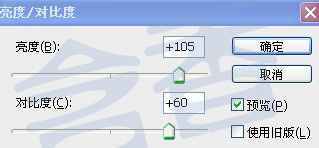
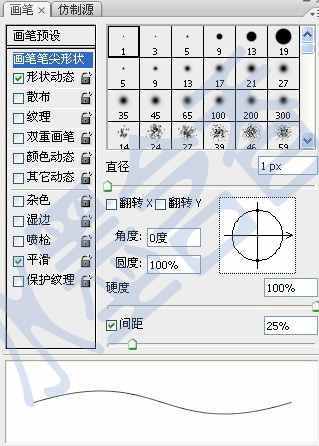
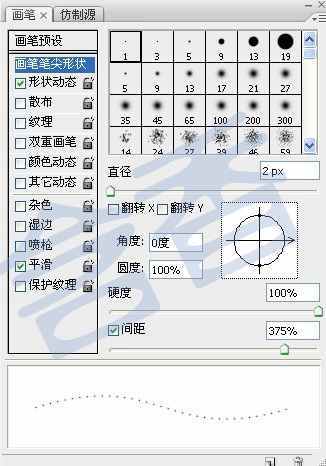
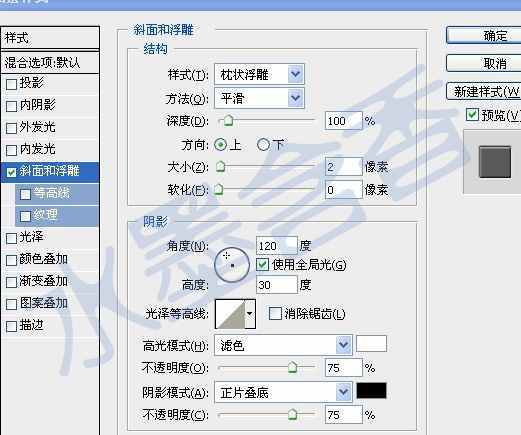

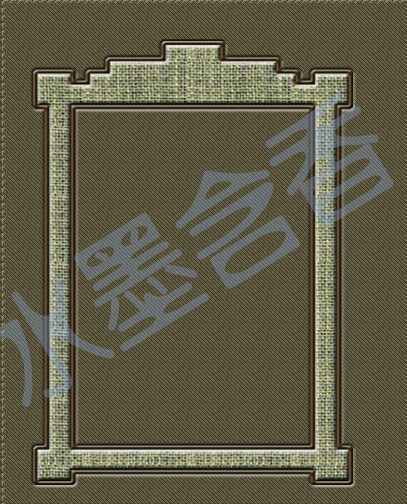
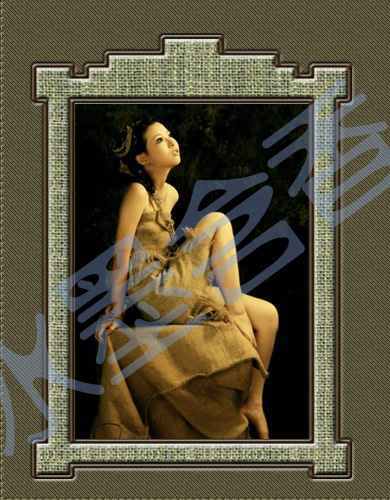
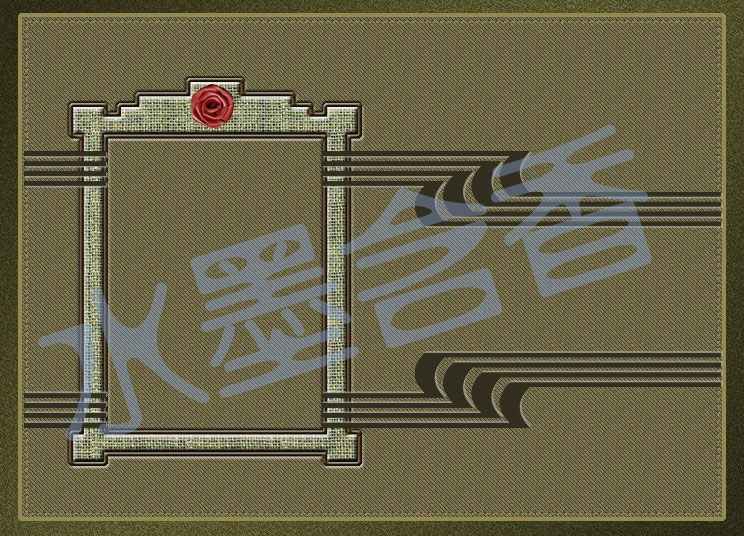
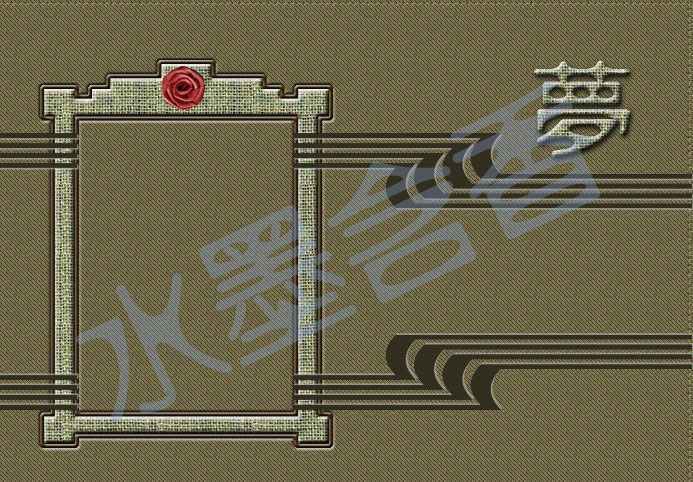

 此主题相关图片如下:1.gif
此主题相关图片如下:1.gif